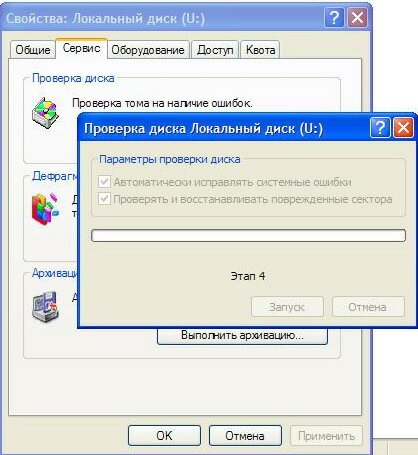| English version | Распечатать |
|
*** *** |
***
Для предотвращения появления сбойных кластеров (и, как следствие, утраты ценной информации!) рекомендуется регулярно (например, раз в месяц) выполнять проверку дисков, как локальных, так и съёмных.
В ОС Windows это делается просто:
– в окне Мой компьютер выделите нужный диск;
– нажмите правую кнопку мыши;
– из контекстного меню выберите Свойства;
– в окне Свойства: … откройте вкладку Сервис;
– нажмите Выполнить проверку…;
– в следующем окне установите флажки Автоматически исправлять системные ошибки и Проверять и восстанавливать поврежденные сектора;
– нажмите Запуск;
– дождитесь окончания процесса.
Вроде бы всё просто, но…
Проблема заключается в том, что иногда – особенно на съёмных дисках – процесс проверки диска длится так долго, что порой приводит к зависаниям ПК.
Возникает извечный вопрос: что делать?
Можно, конечно, воспользоваться сторонним программным обеспечением, но самый оптимальный вариант – использовать штатные средства Windows: Обработчик команд (cmd.exe) и Утилиту проверки диска (chkdsk.exe).
Может возникнуть вопрос: зачем такие сложности, – зачем нужно запускать Утилиту проверки диска с помощью Обработчика команд?
Дело в том, что утилиты, запускаемые с помощью Обработчика команд, в среде Windows имеют приоритет перед обычными утилитами и программами, имеющими – привычный рядовому пользователю! – графический интерфейс (проще говоря, с помощью Интерпретатора команд вам будет дозволено сделать даже то, что обычно не позволяется!).
Кроме того, Обработчик команд позволяет запустить утилиту chkdsk.exe с дополнительными параметрами, недоступными в графической версии утилиты.
Запуск Утилиты проверки диска с помощью Обработчика команд (указан пошаговый алгоритм действий для Windows 7, для Windows XP и Windows Vista будут незначительные отличия):
– нажмите кнопку Пуск;
– в текстовое поле Найти программы и файлы введите cmd;
– в появившемся перечне (под заголовком Программы) нажмите правой кнопкой мыши cmd.exe;
– из контекстного меню выберите Запуск от имени администратора;
– введите пароль, если появится соответствующий запрос;
– в открывшемся окне Интерпретатора команд Windows после приглашения системы введите
chkdsk <буква_диска>: /f /r
– нажмите Enter;
– дождитесь окончания процесса.
Примечание
Утилита CHKDSK осуществляет проверку диска и вывод отчёта.
Ключи утилиты:
CHKDSK [том:[[путь]имя_файла]] [/F] [/V] [/R] [/X] [/I] [/C] [/L[:размер]]
Том – определяет точку подключения, имя тома или букву проверяемого диска с двоеточием.
имя_файла – файлы, проверяемые на наличие фрагментации (только FAT/FAT32).
/F – исправление ошибок на диске.
/V – для FAT/FAT32: вывод полного пути и имени для каждого файла на этом диске. Для NTFS: также вывод сообщений об очистке.
/R – поиск повреждённых секторов и восстановление их содержимого (требует /F).
/L:размер – только для NTFS: изменение размера файла журнала до указанной величины (в КБ). Если размер не указан, выводится текущее значение размера.
/X – при необходимости предварительное отключение тома. Все открытые дескрипторы для этого тома будут недействительны (требует /F).
/I – только для NTFS: менее строгая проверка индексных элементов.
/C – только для NTFS: пропуск проверки циклов внутри структуры папок.
Ключи /I или /C укорачивают время выполнения CHKDSK за счет пропуска некоторых проверок тома.
Валерий Сидоров
***
• Apple = iСтив + iPod + iPhone + iPad + iTunes + iMac + …
• Apps for iPad, iPhone, iPod touch…